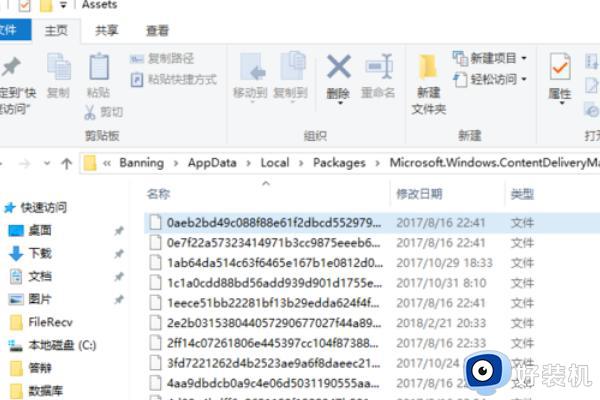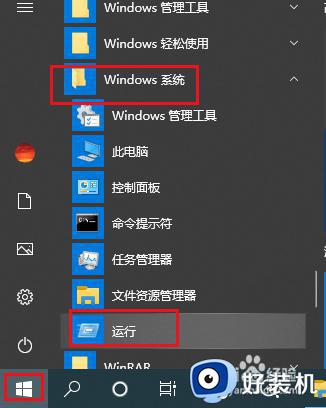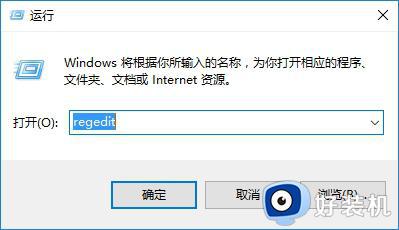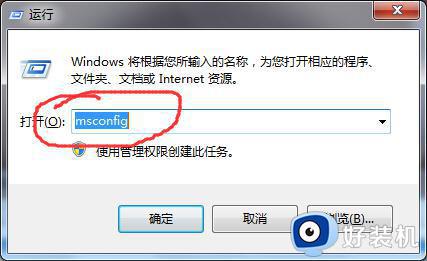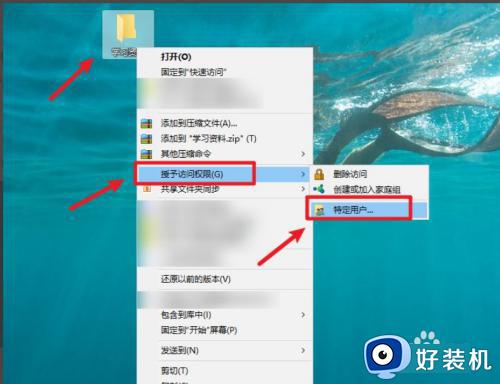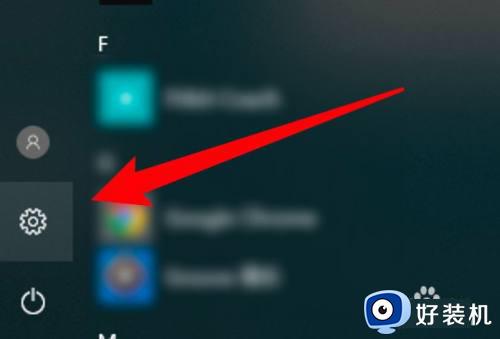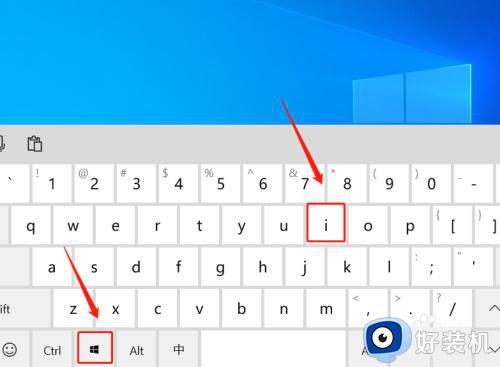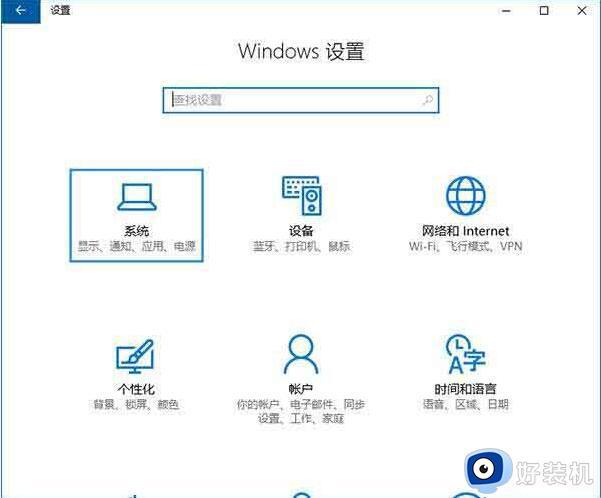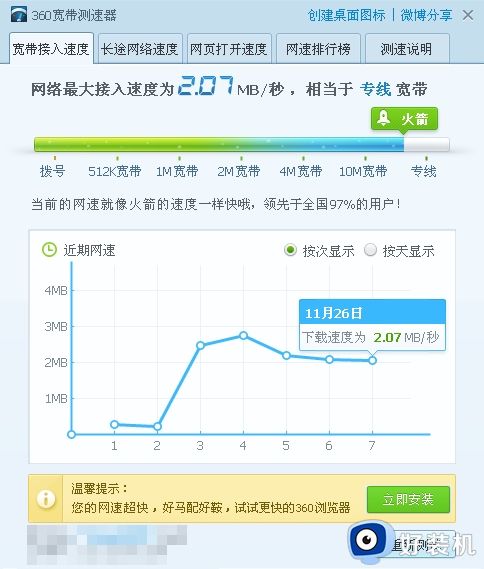怎么使用win10电脑聚焦功能 分享win10电脑聚焦功能的使用方法
win10电脑有一个聚焦功能,是系统自带的锁屏壁纸功能,每次用户登录时都会出现不同的锁屏背景,看起来非常有趣。还有部分银行不知道怎么使用win10电脑聚焦功能,今天教程来分享一下win10电脑聚焦功能的使用方法。
推荐:win10旗舰版系统
1、右键开始菜单,点击选择“设置”按钮,进入系统设置页面。
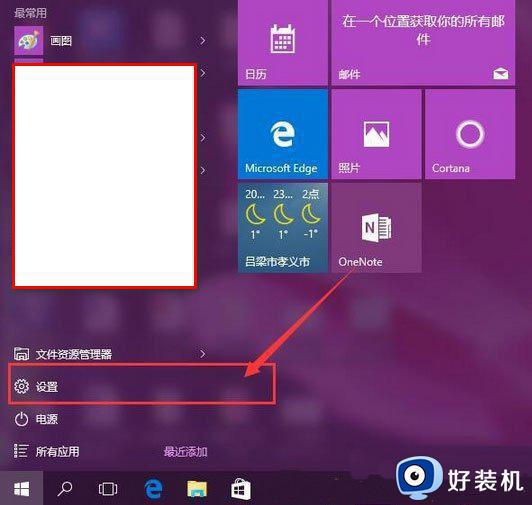
2、在设置页面中,点击“个性化”选项,点击进入个性化设置页面。
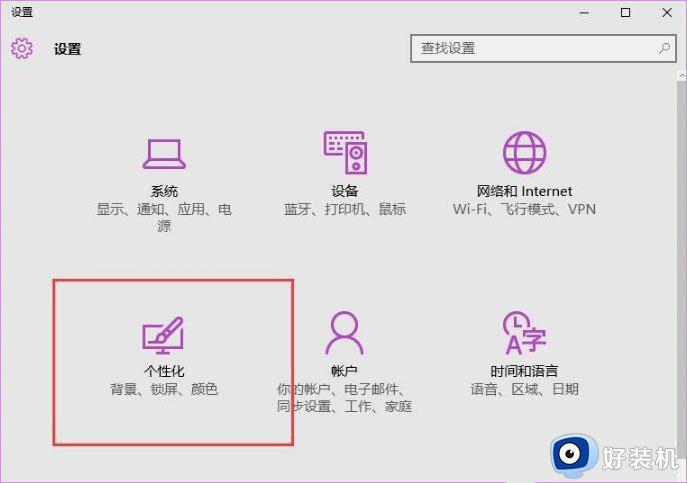
3、随后,点击页面左侧“锁屏界面”选项,然后在界面中点击选择背景选项。
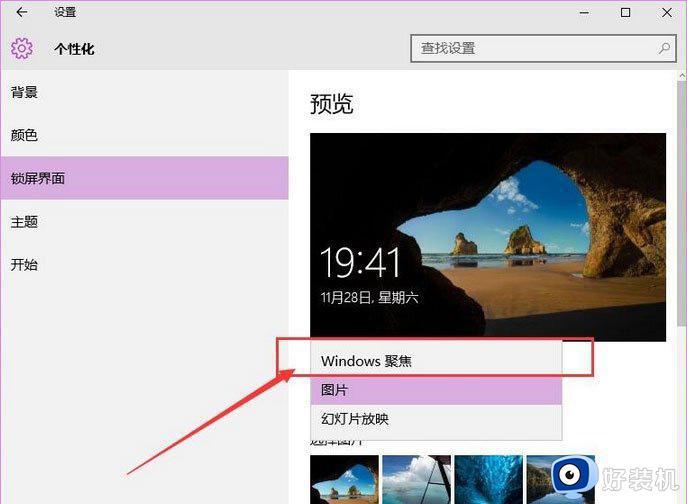
4、在背景选项页面中,点击切换为“Windows聚焦”选项,然后即可看到壁纸将正在处于加载状态,这就是系统在选择一个最佳的壁纸。
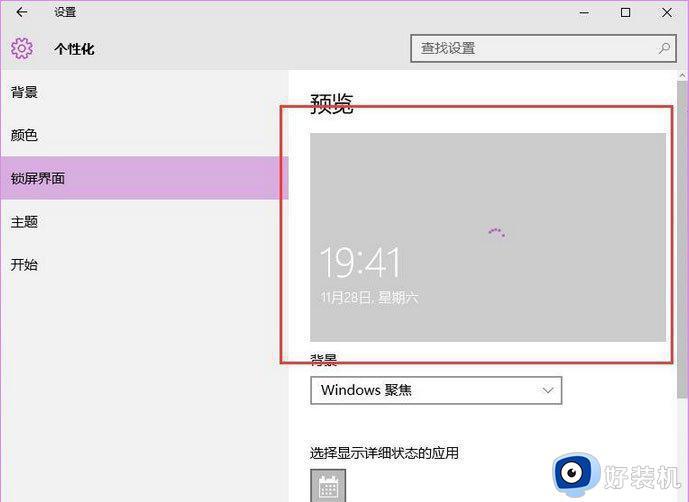
5、加载完毕之后,你就可以看到屏幕中出现Windows聚焦功能为我们展示的壁纸,如果显示的壁纸不喜欢的话,还可以再次点击切换当前显示的壁纸哦。
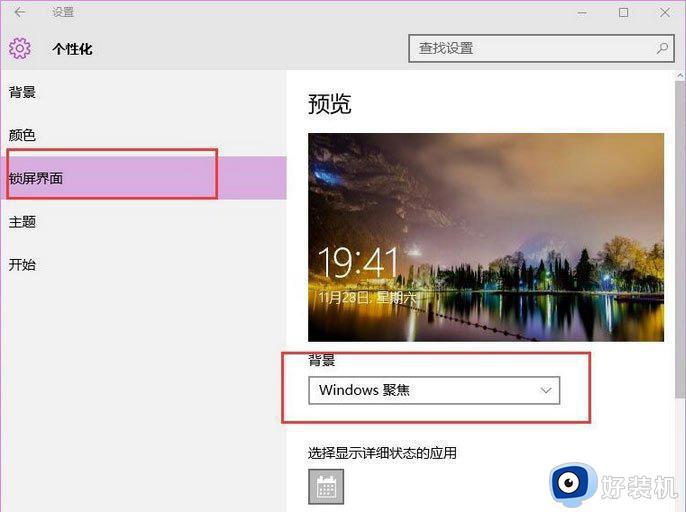
6、同时按下Windows徽标键+L键,打开屏幕锁定页面。在屏幕锁定页面中,我们可以看到当前已经显示了壁纸啦,同时页面左上角会显示“喜欢吗”的信息提示。
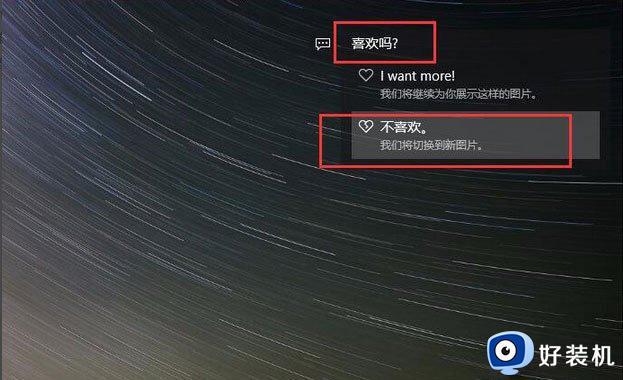
7、点击“喜欢吗”之后,会弹出选择菜单,如果点击“不喜欢”按钮之后,系统将自动切换到一张新的壁纸。
8、在Windows聚焦设置页面中,点击页面中的“选择详细状态的应用”设置项目,然后选择需要显示的应用,点击页面中的“+”按钮。
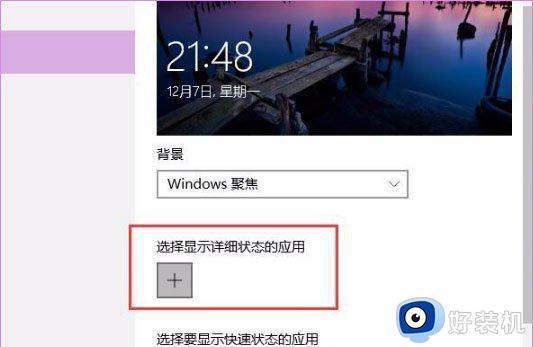
9、随后,就可以根据自己的需要,来进行选择显示的应用状态信息,可以选择显示“天气、日历”等应用。
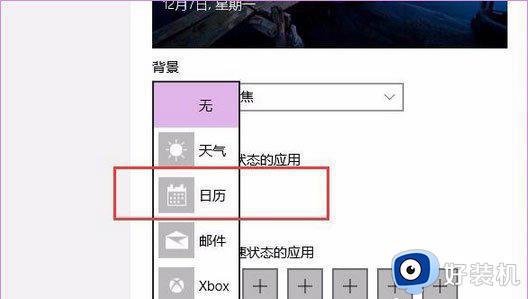
10、另外,还可以设置显示快速状态信息的应用。按照同样的办法,点击页面中的“+”按钮,在应用列表中选择需要展示的应用并点击即可,如果想要取消其中某项应用的展示,在应用列表中选择“无”菜单选项即可。
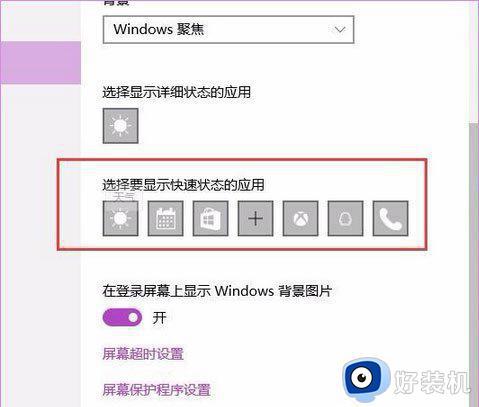
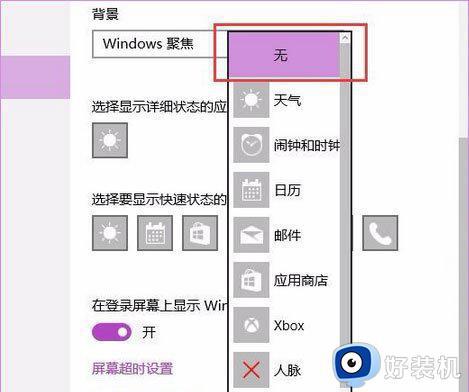
win10电脑聚焦功能是新增加的功能,开启之后可以让系统变得更美丽,想要尝试体验的小伙伴快来操作学习。